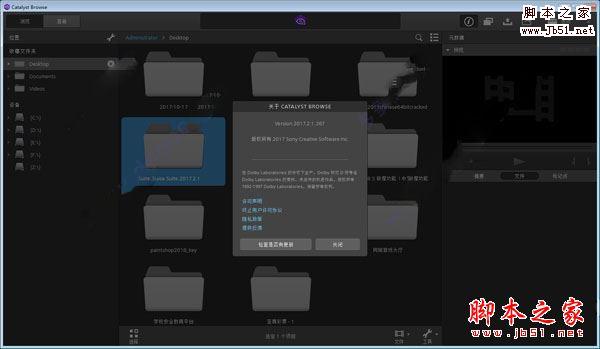
Sony Catalyst Browse Suite特别版 2017.2.1 免费中文版(附破解文件+安装破解教程)
- 大小:590MB
- 分类:图像管理
- 环境:Windows
- 更新:2017-10-18
热门排行
简介
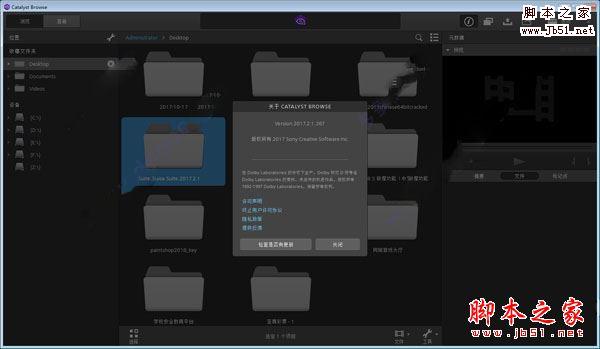
Sony Catalyst Browse 2017是一个非常强大的媒体管理软件。通过本软件,你可以快速查看Sony 相机、驱动器或读卡器中的文件。并且提供简化的媒体管理,大大的简化您的工作流程,本站带来的是Sony Catalyst Browse Suite破解版,附带的破解文件可以完美激活软件,详细的破解安装教程可参考下文操作,需要的朋友快来下载使用吧。

Sony Catalyst Browse Suite介绍
Sony Catalyst Browse Suite是索尼开发的一款非常强大的媒体管理软件,该软件用以替代其现有的摄像机素材管理工具,包含Catalyst Browse和Catalyst prepare两款软件。其中Catalyst Browse是一款集中化的素材管理工具,能够兼容索尼各种专业拍摄格式,可用于对拍摄素材进行回放与标记,并将拍摄内容由摄像机或其他存储介质中导出。此外,Catalyst Browse还具备元数据管理、色彩管理、视频转码以及云存储等功能。
而Catalyst prepare软件是对Catalyst Browse工作流程的延伸,基于相似的操作界面,但能够提供更为强大丰富的选项。不仅限于索尼自家产品,Catalyst Prepare还增加了针对佳能、GoPro等其他厂商拍摄器材的支持,包括素材导入、整理以及数据校验等功能。强化的编辑功能允许用户创建粗略的故事板序列并导出至各种后期剪辑系统中。而Sony Catalyst Browse Suite是这两款软件的套装版,可以实现软件的快速安装。
Sony Catalyst Browse Suite功能
Sony Catalyst Browse Suite包括Catalyst Browse+Catalyst prepare两款软件,其介绍如下:
一、Catalyst Browse是功能强大的剪辑管理工具,适用于最新的 Sony 摄像机和驱动器。
1、“媒体浏览器”窗格用于浏览与计算机连接的驱动器和设备上的媒体文件。
2、“视频”窗格用于预览媒体文件。
3、“调析器”窗格用于查看媒体文件中保存的元数据。
4、调整色彩工作区用于调整剪辑的色彩含量。
5、剪辑列表用于在使用XD根文件夹中的XDCAM媒体、XD根文件夹中的XAVC媒体和AxS文件夹中的RAW媒体时组装剪辑。
二、Catalyst Browse旨在支持Sony照相机和设备中的剪辑。对于扩展的设备支持,请考虑Catalyst Prepare。
Catalyst Prepare是帮助您完成从拍摄到发布的过程的快速、简单且可靠的工具。您可以使用Catalyst Prepare 来复制和备份剪辑、组织媒体剪辑、创建子剪辑、应用色彩校正和导出剪辑。

Sony Catalyst Browse特色:
从相机到贴片的快速,简单,可靠的路径
随着媒体制作变得越来越复杂,周转时间越来越紧,您需要一种可以减轻编辑器工作量的工具,并帮助您达到项目期限。使用Catalyst Prepare,即使使用各种流行的相机,您也可以快速访问,整理和准备所有项目镜头。创建一个粗略的故事板以及快速的初始颜色等级,以启动编辑和审查过程。然后将其直接导出或将EDL导出到您在工作流程中使用的其他流行工具。
简化工作流程
清洁,干净的界面可以从单个屏幕访问所有重要的组织和准备任务。浏览和查看剪辑,进行安全备份,将剪辑复制到生产PC或外部硬盘驱动器,转码为各种格式,创建粗略的故事板,或上传到Sony Media Cloud Services Ci进行协作审核。
组织成图书馆和箱子
Catalyst Prepare是一个关键的组织和创意工具,可让您将媒体安排在有针对性的有意义的图书馆和信息箱中。然后启动创意过程,并采用粗糙的草稿。找到正确的媒体,创建子剪辑,并在专门为这些任务设计的专用工具中,在故事板上开发粗糙草稿。
编辑模式
查看详细信息,缩放以检查焦点,标记输入/输出点,非破坏性地调整颜色,并创建一个故事板来粗略描绘您的愿景。编辑模式使您可以对每个剪辑的重要部分进行归零。创建子剪辑以轻松访问每个剪辑的最佳部分。将一组文件组装,修剪和排序到故事板中。甚至应用颜色调整。然后以各种格式呈现故事板,或将其作为EDL导出,并将其发送到Vegas Pro,Apple Final Cut Pro,AVID Media Composer,adobe premiere或Da Vinci Resolve。编辑模式还提供自动检测和修复闪光灯拍摄所产生的闪光带问题的能力。
精确的第一遍颜色校正
在与S-Log或Sony RAW格式拍摄的专业相机相同的高动态范围和宽色域下工作。设置源,转换和等级的颜色空间。应用外观配置文件。使用亮度,对比度,色调曲线,色轮和色彩校正滑块来调整颜色,同时查看波形,矢量显示和直方图显示。转码进行新颜色调整的文件或将设置保存为标准ASC-CDL,以便稍后在整理会话中应用。色彩分级工具还支持ACES色彩管理系统。将预览显示设置为之前,之后,分割或2视图以进行比较之前和之后的调整
Sony Catalyst Browse Suite安装破解教程
1、下载解压,得到Sony Catalyst Browse Suite 2017.2.1原程序和破解补丁;

2、首先安装原程序,依提示点击下一步即可;

3、默认安装Catalyst Browse 2017.2和Catalyst prepare 2017.2,路径可以自行设定;

4、软件需要安装相应的组件,请稍等一会儿;

5、成功安装;

6、最后将破解文件复制到软件安装目录下覆盖即可;
一般默认目录【C:\Program Files\Sony\Catalyst Browse】和【C:\Program Files\Sony\Catalyst Prepare】请对应复制粘贴;
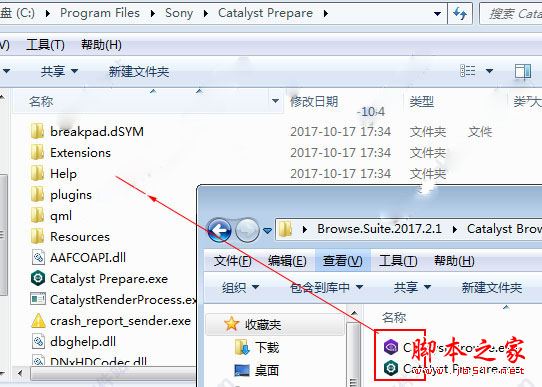
7、打开Catalyst Browse 2017.2界面如下,可以完全免费使用;

8、打开Catalyst prepare 2017.2界面如下,同样无任何功能限制;

Sony Catalyst Browse Suite更新日志
一、Catalyst Browse 2017.2新增功能
1、添加在 Rec.709 和 Rec.2020/S-Log3 (HDR) 分级色彩空间中对 Rec.709/HLG 剪辑读取和转码的支持。
2、添加了波形设定窗口,允许您变更波形监视器的大小比例,和在分级 HDR 剪辑时启用 AIR matching。
3、添加了SDR 增益 开关以在标准和高动态范围内容之间转换。
4、在添加远程服务器窗口添加了一个文件夹设置,允许您在通过 FTP 连接设备时设置原文件夹。
二、Catalyst prepare 2017.2新增功能
1、添加在 Rec.709 和 Rec.2020/S-Log3 (HDR) 分级色彩空间中对 Rec.709/HLG 剪辑读取和转码的支持。
2、添加了波形设定窗口,允许您变更波形监视器的大小比例,和在分级 HDR 剪辑时启用 AIR matching。
3、添加了高质量的去交错和像素倍增功能,可以将 SD 和 HD 源文件转换成现代的逐行 HD 和 UHD 资源。高质量去交错和像素倍增功能在应用设置对话框里选择视频处理设备(而不是你的 CPU)时可用。
4、高质量去交错是在当转码过程中和当播放设置速度/质量设置为质量的播放过程中暂停播放时应用在交错源媒体文件上。
5、高质量像素倍增功能应用在当选择 HD 或者 UHD 渲染预设时的转码过程中。
6、添加了SDR 增益 开关以在标准和高动态范围内容之间转换。
7、添加了对多个选定的文件上传到 YouTube 的支持。
8、在添加远程服务器窗口添加了一个文件夹设置,允许您在通过 FTP 连接设备时设置原文件夹。













 chrome下载
chrome下载 知乎下载
知乎下载 Kimi下载
Kimi下载 微信下载
微信下载 天猫下载
天猫下载 百度地图下载
百度地图下载 携程下载
携程下载 QQ音乐下载
QQ音乐下载